UNEXPECTED_KERNEL_MODE_TRAP tõrge Windows 10-s ilmneb alati, kui protsessor genereerib lõksu või erandi. Selle sinise surmaekraani veaga seotud veakood on 0x00000007F.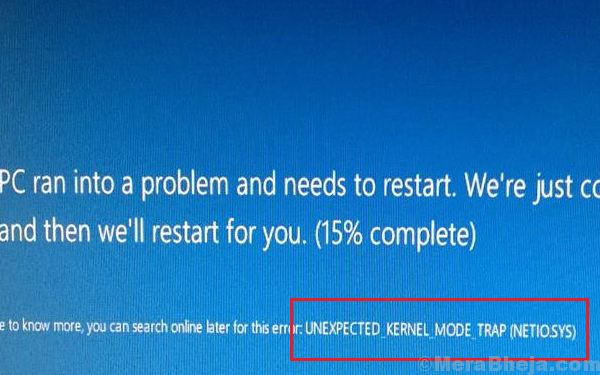
Põhjused
Põhjusi võib olla palju, kuid see viitab põhimõtteliselt mõne riistvarakomponendiga seotud probleemile. Selle põhjuseks võib olla vigane mälu, tolm komponentidel, ühildumatu riist- või tarkvara, ühildumatud draiverid jne.
Esialgsed sammud
1] Desinstallige ja installige hiljuti kahtlane tarkvara, eriti vabavara, kuna need toovad endaga kaasa ka viirused ja pahavara.
2] Proovige riistvara lisaseadmed ükshaaval lahti ühendada ja proovige teada saada, milline neist oli tülikas. Kui tülikas riistvara oli sisemine riistvara, peaksime järgima järgmisi lahendusi.
3] Värskenda Windowsi: Windowsi värskendamine värskendab ka draivereid. Siin on protseduur draiverite värskendamine.

Seejärel jätkake järgmiste lahendustega:
1} Uuendage draivereid
2} RAM-i kontrollimiseks kasutage mäludiagnostika tööriista
3} SFC skannimine
4} Käivitage CHKDSK-skannimine
5} Puhastage komponentidelt tolm käsitsi
Lahendus 1.] Värskendage draivereid
1] Vajutage Win + R, et avada Run-aken ja tippige käsk devmgmt.msc. Seadmehalduri avamiseks vajutage sisestusklahvi.

2] Uuendage kõik draiverid ükshaaval või kasutage draiverite värskendamiseks kolmanda osapoole tarkvara.

Võiksime kasutada ka valikut Automaatne värskendamine Inteli allalaadimiskeskus.
Lahendus 2.] RAM-i kontrollimiseks kasutage mäludiagnostika tööriista
1] Vajutage Win + R, et avada Run-aken ja tippige käsk mdsched.exe. Mälu diagnostika akna avamiseks vajutage sisestusklahvi.

2] Valige Taaskäivita kohe ja kontrollige probleeme.

3. lahendus] SFC-skannimine
SFC-skannimine kontrollib süsteemis puuduvaid faile ja asendab need. SFC-skannimise protseduuri on selgitatud siin.
Lahendus 4] Käivitage CHKDSK skannimine
Kui probleem on seotud kõvakettaga, oleks selle lahendamisel abiks CHKDSK-i skannimine. See kontrollib kõvaketta vigaseid sektoreid ja parandab need, kui võimalik. Siin on protseduur a CHKDSK skaneerimine.
Lahendus 5.] Puhastage komponentide tolm käsitsi
Kui arvate, et olete oma süsteemi kapi avamiseks piisavalt osav, proovige tolm komponentidelt puhastada ja kontrollige, kas see aitab. Eriti puhastage tolmu ventilaatori ventilatsiooniava lähedal.


